SuicaアプリでSuicaグリーン券を購入する方法
| category:suicaの使い方 | Posted by: | 更新日:2021年1月27日 公開日:2018年4月5日 |
ここでは、suicaアプリでsuicaグリーン券を購入する方法をご紹介しています。
suicaグリーン券とは、JR東日本管轄する線路を走る次の路線の列車に連結されている普通グリーン車を磁気式の紙のグリーン券の事前購入料金で利用できるグリーン券のことです。
suicaアプリを利用することで、iPhoneのApple Payに登録したsuicaでもsuicaグリーン券を購入することが出来ます。
- 東海道線
- 総部快速線
- 横須賀線
- 湘南新宿ライン
- 上野東京ライン
- 常磐線
- 宇都宮線
- 高崎線
目次・メニュー
suicaグリーン券のメリット
モバイルsuicaを利用してsuicaグリーン券を購入する場合、次の5つのメリットがあります。
- suicaグリーン券を券売機に並ばずに購入できる
- 券売機に並ばずにsuicaグリーン券が購入できる
- 料金もsuicaグリーン券と同額のモバイルグリーン料金が適用される
- グリーン車の乗り継ぎや座席に移動がスムーズに出来る
- 車内のグリーン券の改札が省略される
suicaアプリでのsuicaグリーン券の購入方法
suicaアプリでのsuicaグリーン券の購入するには、次の操作手順で行います。
- suicaアプリを開く
- チケット購入suica管理画面を開く
- suicaグリーン券メニューを開く
- 新規購入画面を選択する
- 購入するグリーン券の乗車区間を入力する
- Apple Payまたはモバイルsuica登録クレジットカードでsuicaグリーン券料金の支払いを行う
suicaアプリを開く
ホーム画面のsuicaアプリアイコンを指でタップしてsuicaアプリ画面を開きます。
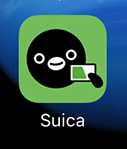
チケット購入suica管理画面を開く
suicaアプリ画面で、suicaグリーン券を購入するsuicaカードを選択します。
suicaカードを1枚しか登録していない場合には、既にsuicaカードが選択されていますので、次へ進みます。
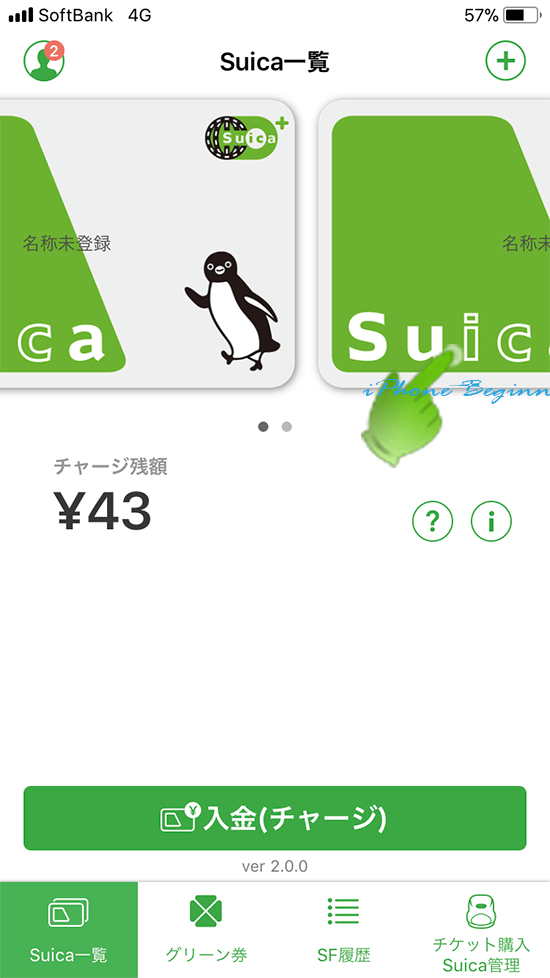
画面下に表示されているツールバーアイコンの右端のチケット購入suica管理を指でタップして、チケット購入suica管理画面を開きます。
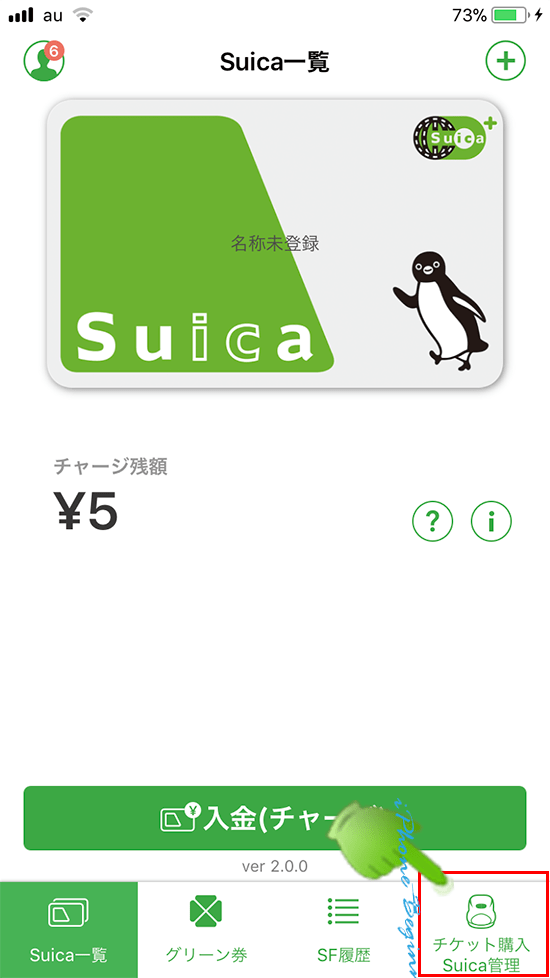
suicaグリーン券画面を開く
チケット購入・suica管理画面のチケット購入欄に表示されているsuicaグリーン券のところを指でタップしてsuicaグリーン券画面を表示します。
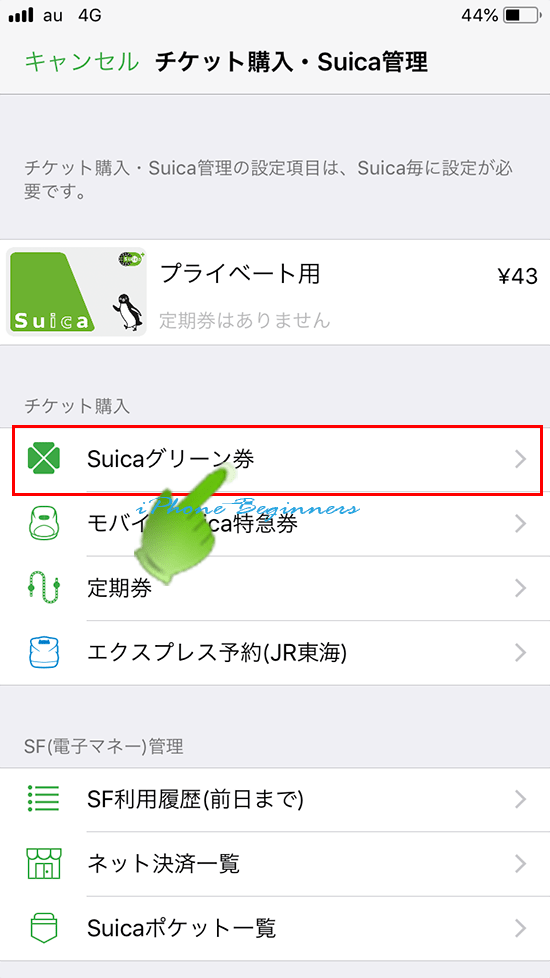
新規購入画面を選択する
suicaグリーン券メニュー画面が表示されますので、新規購入のところを指でタップして新規購入画面を表示します。
一度、suicaアプリでグリーン券を購入した区間のグリーン券を再購入する場合には、履歴購入のところを指でタップして、履歴購入画面を表示します。
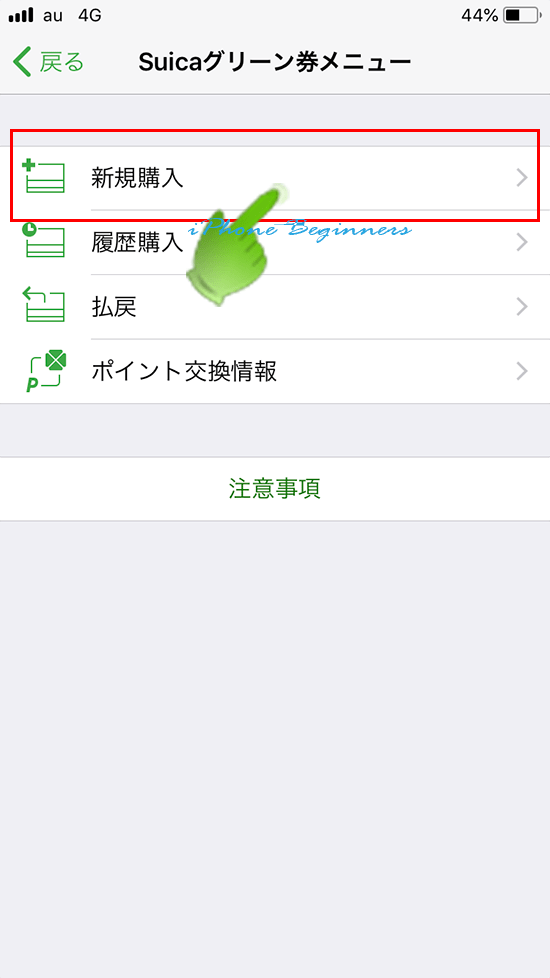
購入するグリーン券の乗車区間を入力する
新規購入画面が表示されますので、乗車駅と降車駅を入力します。
乗車駅と降車駅を入力したら、画面上部のナビゲーションバーに表示されている次へを指でタップします。
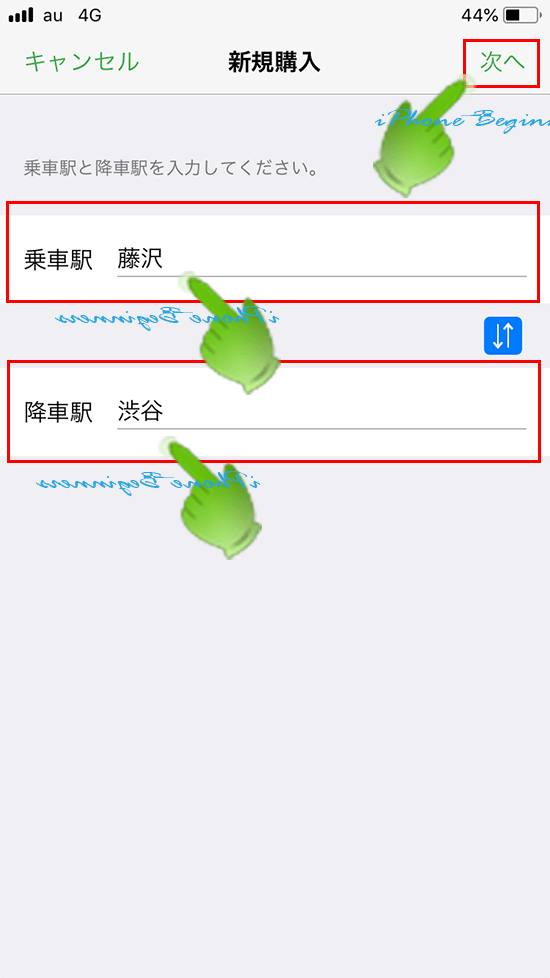
Apple Payまたはモバイルsuica登録クレジットカードでsuicaグリーン券料金の支払いを行う
購入内容確認画面が表示されますので、問題なければ、画面下に表示されているモバイルsuica登録クレジットカードまたは、Apple Payのいずれかを指でタップして、suicaグリーン券料金の支払いを行います。
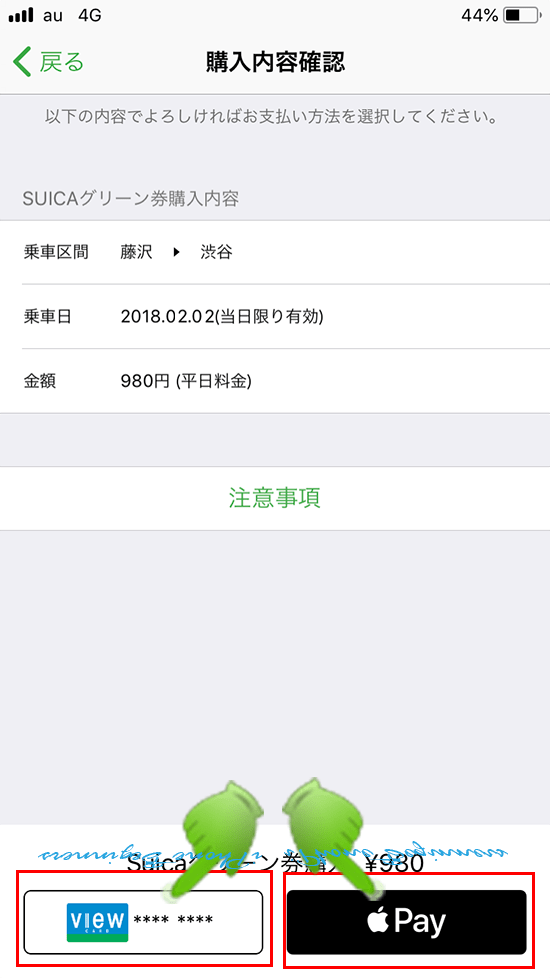
購入確認画面が表示されますので、購入のところを指でタップします。
suicaグリーン券の購入が完了すると、完了画面が表示されますので、OKを指でタップれば、完了です。
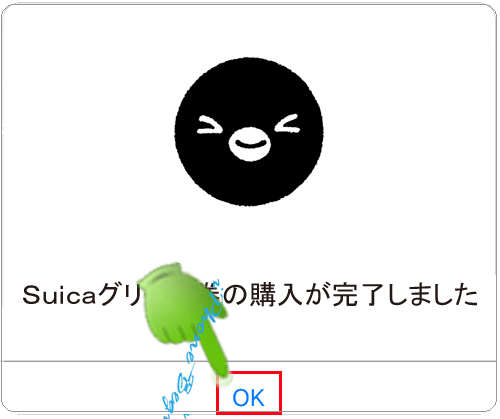
- SuicaアプリでSuicaグリーン券を購入する方法のページ先頭に戻る。
- Apple Payの機能と使い方のページを表示する
- suicaアプリの操作方法・使い方のページを表示する。
- suicaの使い方に関する記事一覧ページを表示する。
